Il est livré avec des outils de développement et de sécurité préinstallés qui sont couramment utilisés par les développeurs, les chercheurs en sécurité et les personnes soucieuses de la confidentialité.
Conditions
RAM: Minimum 256 Mo pour i386 et 320 Mo pour amd64
Disque dur : près de 16 Go pour l'installation
Architecture: prend en charge i386, amd64, 486 (ancien x86), armel, armhf (ARM)
Installation
Parrot OS prend en charge une gamme de plates-formes. Il peut être installé dans Virtualbox, VMware, docker et Raspberry pi, il peut également être double amorcé avec Windows.
Si vous souhaitez une image Open virtualization (OVF) de Parrot Sec OS pour les plateformes de virtualisation, vous pouvez la télécharger ici https://www.perroquet.org/download-security.php sans avoir besoin de l'installer manuellement, importez simplement le fichier OVF et vous êtes prêt à partir. Pour l'installation matérielle, téléchargez l'ISO hybride de Parrot OS depuis son site officiel.
Créer une clé USB amorçable
Pour une installation en dual boot ou single boot de Parrot Sec OS, vous avez besoin d'une clé USB avec un minimum de 4 Go d'espace. Téléchargez l'ISO et gravez-le sur une clé USB. Si vous êtes sous Linux, vous pouvez utiliser l'utilitaire dd ou Etcher (https://www.balène.io/graveur/). Sous Windows, vous devez utiliser l'utilitaire Win32DiskImager pour graver l'ISO sur le lecteur USB.
Installation du matériel
Si vous souhaitez effectuer un double démarrage de Parrot OS avec Windows, vous aurez besoin d'une étape supplémentaire pour libérer de l'espace pour Parrot. Aller au gestionnaire de partition

Faites un clic droit sur n'importe quelle partition que vous souhaitez réduire pour libérer de l'espace

Choisissez maintenant l'espace que vous souhaitez laisser à Parrot OS, puis cliquez sur Réduire. Vous verrez un espace non alloué à droite.
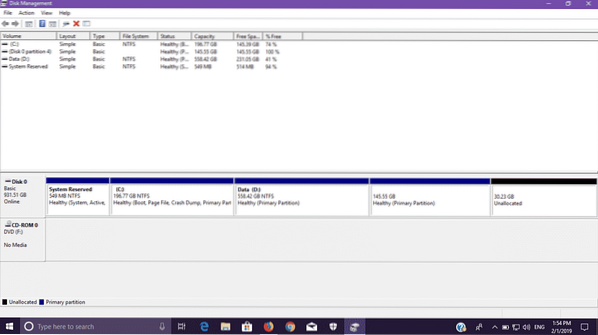
Si vous souhaitez démarrer votre PC avec Parrot Sec OS, vous pouvez ignorer l'étape ci-dessus.
Procédure d'installation
Redémarrez votre PC et dans le menu de démarrage, choisissez votre clé USB amorçable. L'écran de démarrage de Parrot OS sera affiché
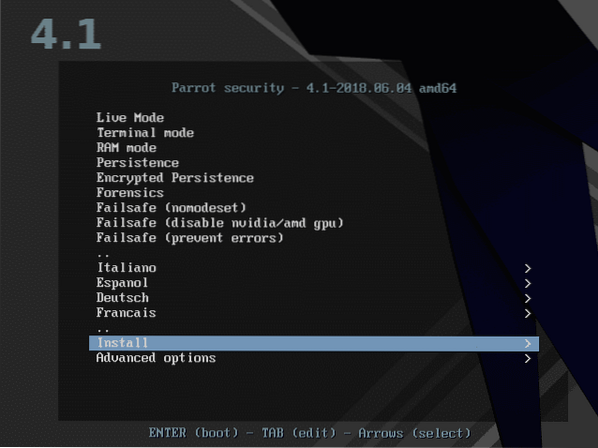
Allez à l'installation et à partir de là, choisissez l'installation graphique
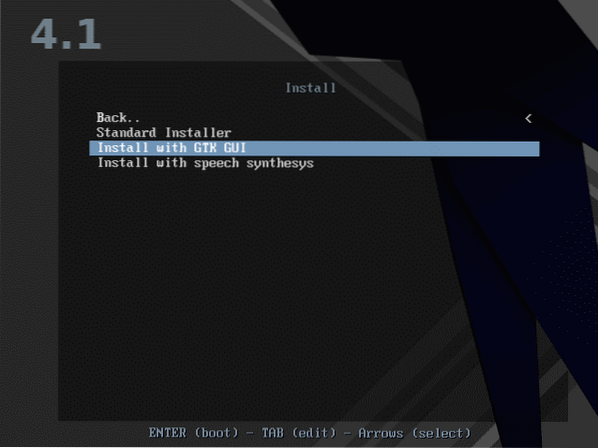
Sélectionnez votre langue dans le manuel.
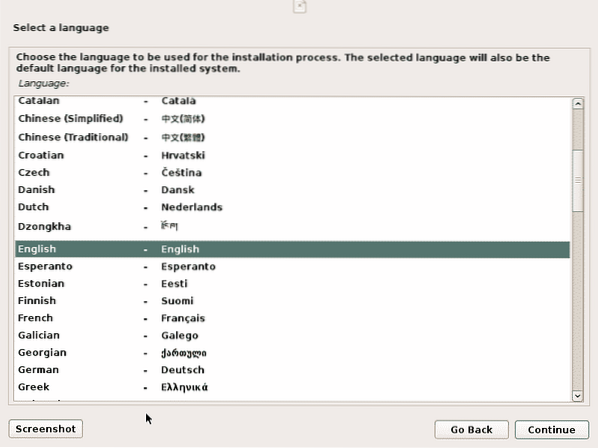
Choisissez maintenant votre fuseau horaire.
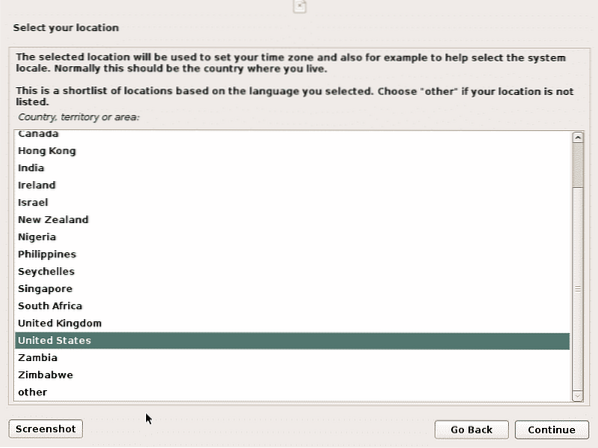
Sélectionnez maintenant la carte du clavier en fonction de votre langue préférée.
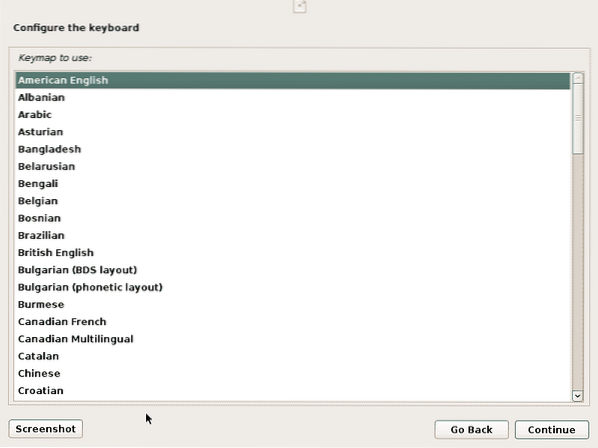
Vous serez invité à configurer les détails de votre compte, y compris votre nom, votre nom d'utilisateur et votre mot de passe.
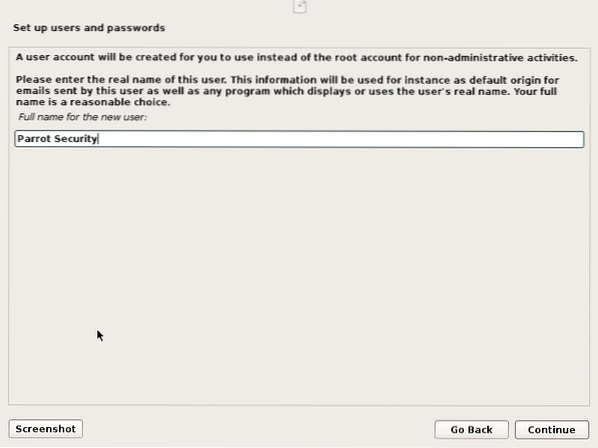
Entrez le nom d'utilisateur de votre compte.
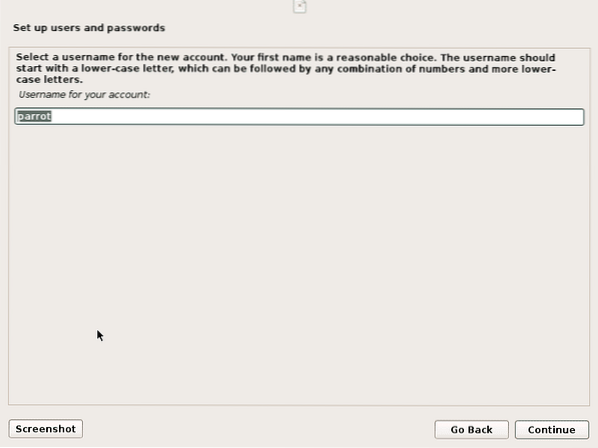
Ensuite, entrez et vérifiez votre mot de passe. Assurez-vous de choisir un mot de passe fort comprenant des caractères spéciaux et des chiffres.
Après cela, le programme d'installation commencera le partitionnement du disque. Si vous effectuez une installation à démarrage unique, vous pouvez choisir « Guidée - utiliser l'intégralité du disque » et passer à l'étape suivante. Si vous êtes un expert et que vous pouvez effectuer un partitionnement avancé, vous pouvez sélectionner l'option « Manuel ».
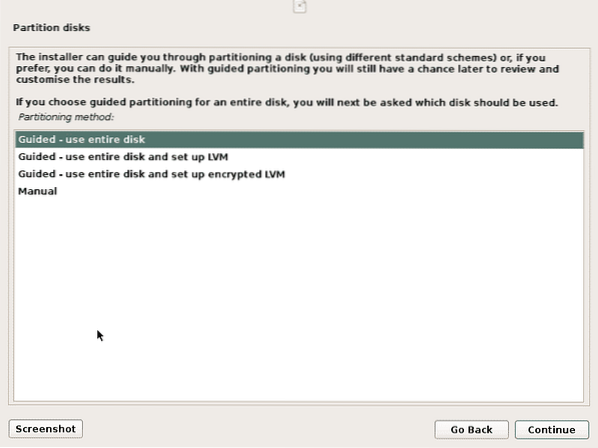
Mais si vous effectuez un double démarrage avec Windows, vous verrez l'option "Guidée - utilisez le plus grand espace libre continu".
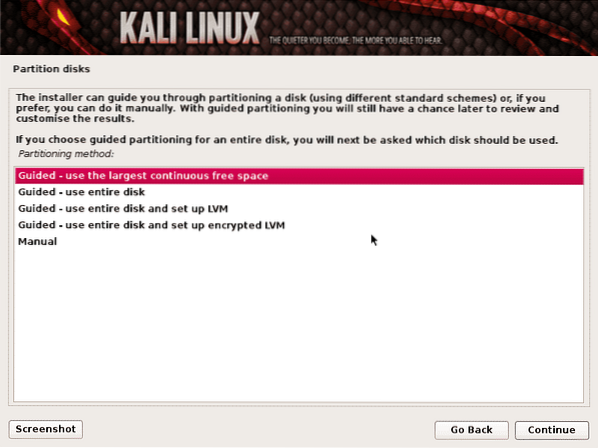
En fonction de vos besoins, vous pouvez créer des partitions séparées pour "/home" et "/var", mais si vous n'êtes pas sûr de ce que c'est, vous pouvez utiliser "Tous les fichiers dans une partition".
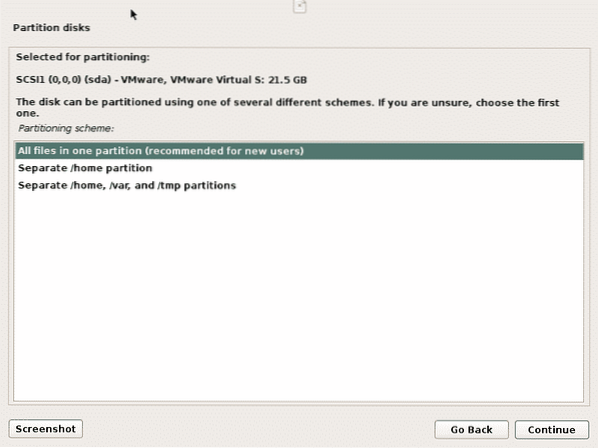
Vous serez montré avec tous les partitionnements de votre disque. Sélectionnez maintenant « Terminer le partitionnement et écrire les modifications sur le disque ».
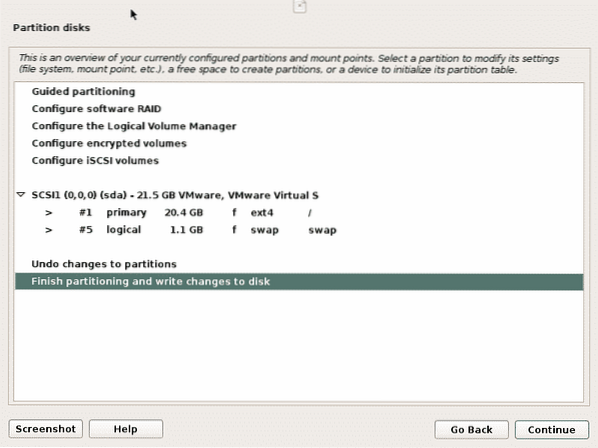
Confirmez la boîte de dialogue « Écrire les modifications sur les disques ».
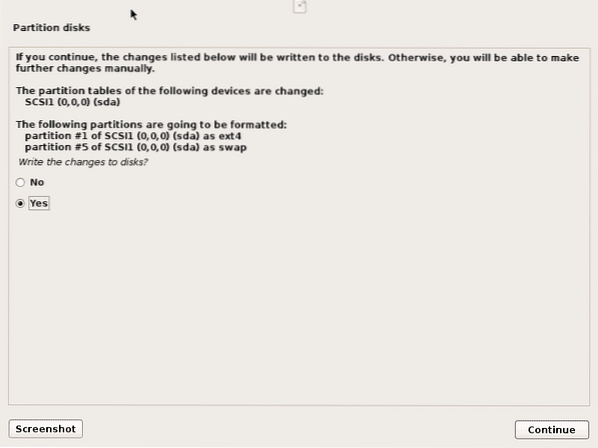
L'installation commence maintenant. Cela prendra du temps, attendez que cela se termine.
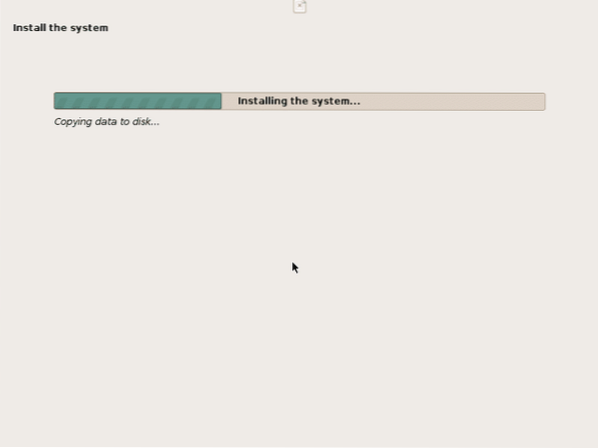
Après cela, il vous sera demandé d'installer le chargeur de démarrage GRUB sur l'enregistrement de démarrage principal. Cliquez sur « Oui ».
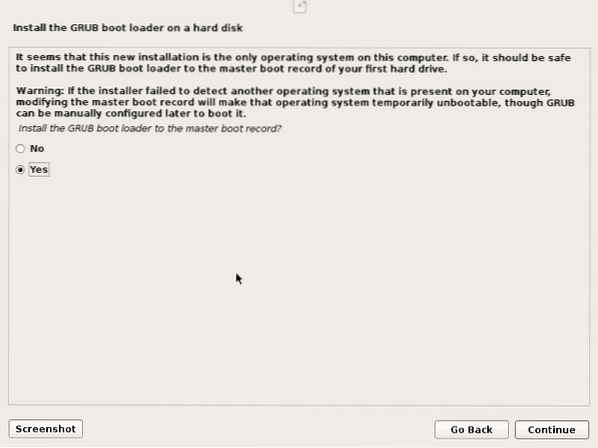
Spécifiez le lecteur sur lequel vous souhaitez installer le chargeur de démarrage GRUB. Normalement c'est "/dev/sda".
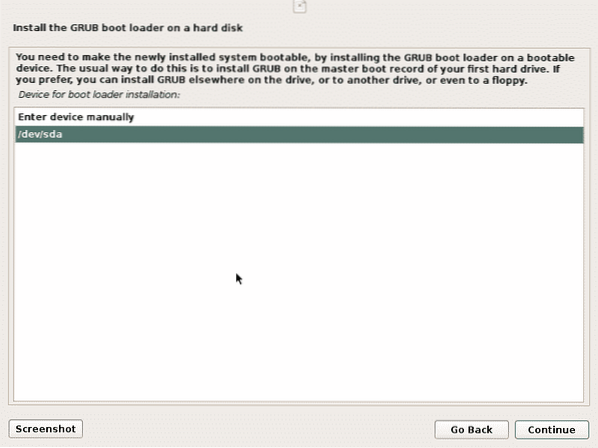
Après un certain temps, il terminera la procédure d'installation et vous demandera de retirer la clé USB et de redémarrer sur le système d'exploitation nouvellement installé.
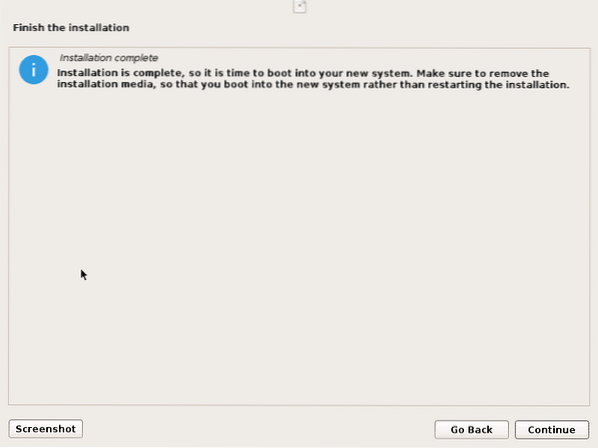
Maintenant que vous avez installé l'OS Parrot Security, vous pouvez maintenant le configurer selon vos besoins. Si vous avez des problèmes ou des questions à ce sujet, vous pouvez les poser sur le forum de la communauté Parrot Sec https://community.perroquet.org/ .
Conclusion
Parrot Security OS peut être installé seul ou avec le système d'exploitation Windows, il peut également être exécuté dans un conteneur docker ou un système virtuel comme Virtualbox et VMware. Cela dépend totalement de vos besoins et de la façon dont vous voulez l'utiliser. Si vous avez des spécifications système haut de gamme et que vous souhaitez l'utiliser à des fins de test, vous souhaiterez peut-être l'installer dans un environnement virtuel au lieu d'un double démarrage. Et si vous avez des spécifications système faibles, vous devez le démarrer avec Windows ou tout autre système d'exploitation que vous utilisez, car si vous l'installez dans un environnement virtuel, votre PC risque de devenir lent.
 Phenquestions
Phenquestions


